Skanowanie w trybie zaawansowanym
Karta Tryb zaawansowany (Advanced Mode) służy do określania trybu koloru, rozdzielczości wydruku, jasności obrazu, odcienia koloru itp. podczas skanowania.
Informacje dotyczące skanowania wielu dokumentów jednocześnie można znaleźć w temacie „Skanowanie wielu dokumentów jednocześnie przy użyciu programu ScanGear (sterownika skanera)”.
 Ważne
Ważne
-
Następujące rodzaje dokumentów mogą być skanowane nieprawidłowo: W takim przypadku kliknij przycisk
 (Miniatura) na pasku narzędzi, aby przełączyć do widoku całego obrazu i w nim wykonać skanowanie.
(Miniatura) na pasku narzędzi, aby przełączyć do widoku całego obrazu i w nim wykonać skanowanie.- Fotografie o białawym tle
- Dokumenty wydrukowane na białym papierze, rękopisy, wizytówki itp.
- Cienkie dokumenty
- Grube dokumenty
-
Następujące rodzaje dokumentów mogą być skanowane nieprawidłowo:
- Dokumenty o powierzchni mniejszej niż 3 cm (1,2 cala) kw.
- Fotografie o nieregularnym kształcie
-
Umieść dokument na płycie szklanej, a następnie uruchom program ScanGear (sterownik skanera).
-
Kliknij kartę Tryb zaawansowany (Advanced Mode).
Zostanie wyświetlona karta Tryb zaawansowany (Advanced Mode).
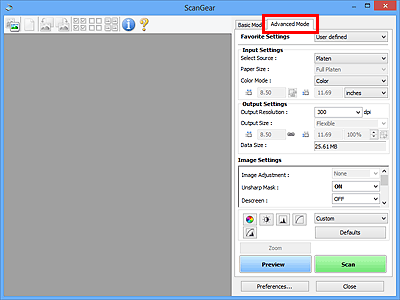
 Uwaga
Uwaga- Po przełączeniu na inny tryb ustawienia nie są zachowywane.
-
Skonfiguruj opcję Ustawienia wejściowe (Input Settings) odpowiednio do rodzaju dokumentu lub jego przeznaczenia.
-
Kliknij przycisk Podgląd (Preview).
Obrazy podglądu zostaną wyświetlone w obszarze podglądu.
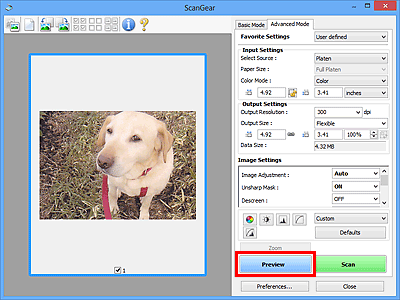
-
Ustaw opcje Ustawienia wydruku (Output Settings).
-
Dopasuj ramkę przycinania (obszar skanowania), popraw obraz i dostosuj kolory w zależności od potrzeb.
-
Kliknij przycisk Skanuj (Scan).
Rozpocznie się skanowanie.
 Uwaga
Uwaga
- Kliknij przycisk
 (Informacje), aby otworzyć okno dialogowe, w którym można sprawdzić bieżące ustawienia skanowania (typ dokumentu itp.).
(Informacje), aby otworzyć okno dialogowe, w którym można sprawdzić bieżące ustawienia skanowania (typ dokumentu itp.). - Sposób działania programu ScanGear po zakończeniu skanowania można określić przy użyciu ustawienia Stan okna dialogowego programu ScanGear po zakończeniu skanowania (Status of ScanGear dialog after scanning) na karcie Skanuj (Scan) okna dialogowego Preferencje (Preferences).

